昨天又在网上看到了赵大师的钢笔教程,之前学习过很多次,不过好好学过,这次下定决心要学了,通过了1个多小时的学习加实践,终于小有所成啦!
个人经验不敢独享,挂出来大家多多指教,有不对之处还请谅解。没有专业术语,方便理解(方便吗?我不觉得啊!)
学习钢笔工具主要的就是学习钢笔工具,转换点工具以及直接选择工具,如下:
![]()
画一条路径主要是用钢笔工具,如果只是点点的,就可以得到直线,按住SHIFT键的话,可以控制角度。如图:
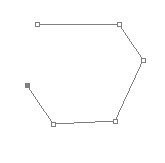
如果这样用的,那么钢笔工具就是去了他的价值了。关键是要拖动锚点。记住这句话,线端(直线或者曲线)是由锚点控制的,两点一线。比如我们现在要一个“C”型,这是一条线,需要两个点,我们暂定为A和B。就像在现实中写这个“C”一样的运笔。你该怎么弄?
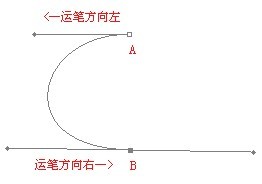
按下鼠标左键不放,向右拖动,实际就是指明我的线段要往哪里去,那条带一个小点的射线,可以理解为小时候上学的时候,学过的切线,是经过A点的线段的切线。一般的话一个锚点会有两条这样的射线,他们是在一条直线上的(当然了如果你没有更高的作图要求的话,就不会见到特殊的情况了,呵呵)。
下面你试一试做出来个“S”型(喂,不要放下鼠标用身体做啊!)
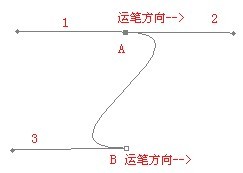
我好像做出来一个反向的“S”了。
这是钢笔工具,快捷键是“P”。
下面是转换点工具。总体上来说,这个工具是用来控制射线的啦,也就是控制方向的。
记住一个前提,鼠标运行的方向依然是线段的方向。该该工具不创建锚点。选择该工具,鼠标放到锚点上,左右拖动一下,是不是和在使用钢笔工具一下啊?当然了除了第一个点。更精彩的在下面!
把鼠标放到射线的小点上,来回拖动,看一下效果。还是那句话“点控制线段,射线控制方向”。还有一个问题,你没有办法控制A点“来向”和B点“去向”,如上图所示的话。线段1你没有办法控制,其实是你可以拖动,但是线段不会有什么变化,你可以用来控制线段方向射线的只有2和3,你甚至可以控制A点的去向和来向一致,那么反“S”就变成了“C”了,再将3向右拖动,那么你看到什么了?
不错,看到 “S”了,耶!

有几点需要注意:
1、 选择了转换点工具的,单击某个锚点的话,实际上就是将射线取消,没有方向了。那这个锚点的左右仅仅就是一个支点而已了。
2、 在使用钢笔工具的时候,如果安置“ALT”键的话,在点击锚点,就将线段的“去向”给取消了,这适合画一些有转折的线。选中转化点拖动的话,射线又都回来了。
选择工具有两个,先说那个实心的,作好了路径,如果你选择了他的话,那么你的锚点将不可以移动了。除非你确定不修改了,所以一般不用它。选中那个空心的话,点击线段,会将线段的来向和去向的射线显示出来,在线段上拖动的话,一样可以修改线段,只不过好像不如直接操作射线来的容易;单击锚点,会将锚点的两个射线显示出来,方便你的修改。
其他的工具诸如添加删除锚点之类的,就没有必要再讲了吧!
一篇教程完毕了,大家多多指教!
工具的使用关键是靠练习的,下面是我做的迅雷的logo,只是实现了框架而已。



广州市越秀区沿江中路313号康富来国际大厦1203-1205室
深圳市福田区深南大道6007号安徽大厦创展中心18楼14-17室
上海市长宁区延安西路895号申亚金融广场18楼D2-10
佛山市禅城区季华五路万科金融中心3313室
Copyright © 2003-
互诺科技, All Rights Reserved
 粤公网安备 44010402000282号 粤ICP备09019378号-1
粤公网安备 44010402000282号 粤ICP备09019378号-1

